左手用マウスを設定するRazerSynapse
2016-01-20
Razer Nostromo でどんな設定をしているのか?本当に便利なの?
実際にこんな風に使っている、というお話。
昨日の記事の続きです↓
最初に行なう作業は
PCに設定アプリをインストールして
どのボタンにはどのキー設定、というのを作ります。
以前はPCごとにアプリを入れて、設定ファイル(config)をエクスポートしたりインポートしたり、と環境を別PCに再現するのにちょっと面倒でした。
でも今は設定内容がクラウド管理され
PCにRazerSynapse アプリを入れてログインするだけで、クラウド経由で設定が同期されます。
そのために、ログイン情報を作らないといけないのですが
実はそれが面倒だったり抵抗あったりでRazerSynapse はずっと使ってませんでした。
だって、設定内容を誰かに見られたら恥ずかしいじゃないですか。
いや、別に恥ずかしいキー設定をしているわけじゃないんですけど、なんとなくね。
でもいつの頃か、Windowsをアップデートしたら設定アプリが動かなくなり・・・(サポート切り捨てっぽい)
仕方なくログインアカウント作成しRazerSynapse を入れて管理するようになりました。
僕の場合、複数のPCであれこれ作業するしパソコン初期化もよくやるので
RazerSynapse で設定がクラウド経由で同期されるのは思った以上に便利です。
ほんと便利、なんで最初から使わなかったんだろ。
具体的にこんな設定にしています。

上の段、左から
F2(名前の変更)、Ctrl+A(全選択)、Ctrl+S(保存)、D、Ctrl+F(ページ内検索)
Shift、Ctrl+Z(元に戻す)、Ctrl+X(切り取り)、Ctrl+C(コピー)、Ctrl+V(ペースト)
Ctrl、Win、Alt、Backspace
と、
キーボードでホームポジションに手を置いたときの左手の配置に近いようにしてます。
だから直感的にすぐに配置になれて、ぽちぽち押せて楽。
スクロールころころは、マウスの真ん中ボタンみたいになってて
押したときは「delete」にしてます。
ここのボタン、固いんですよね~。だからたまに使う大事なデリートキー。
次、側面

下の親指で押す大きなボタンには、「Ctrl+Tab(タブ切り替え)」
十字キーの上の小さなボタンは「Enter」。
そうこの小さなボタン、ここが壊れるんです。もうグラグラ・・・くにゃくにゃ。
もうちょっと耐性つけて欲しかったなぁ。
あと画面を見てお気付きかと思います。
キーマップを何種類も切り替えられます。このアプリの場合は、このキーマップのように。
通常は1番だけど、
動画編集するときは2番、写真編集は3番、Excel使うときは4番、とかって感じです。
そこまでは頭が混乱しそうなので使ってません。
ストⅣのときは5番、というのも出来ますね。多分。
本格的に壊れてきたら新しいのを買わなきゃいけなくなるけど
新製品、微妙なんですよね。
メカニカルキーのもあるけど青軸だと五月蠅くてSkypeしながら使えないし。7色に輝いても嬉しくない。
田舎のPCショップに在庫あったら買いですね。